
En el sistema es posible registar ordenes de servicios y facturarlos posteriormente. Para completar este proceso es necesario llevar a cabo los siguientes pasos:
1. Asociar clientes con los responsables de facturación.
2. Registrar las ordenes de servicios.
3. Definir cuales facturas se desean facturar.
4. Confirmar y cerrar las facturas.
Los pasos se describen a continuación.
1. Asociar clientes con los responsables de facturación.
Generalmente los servicios se le brindan a determinadas deportamentos pero al final del periodo se facturan a la compañía. Para lograr esto es necesario registrar cada uno de los departamentos y establecer que el responsable de la facturación es la empresa.
En la página de clientes es necesario registrar cada uno de los departamentos y la empresa como clientes. El responsable de facturación se debe de establecer en los espacios indicados a continuación.
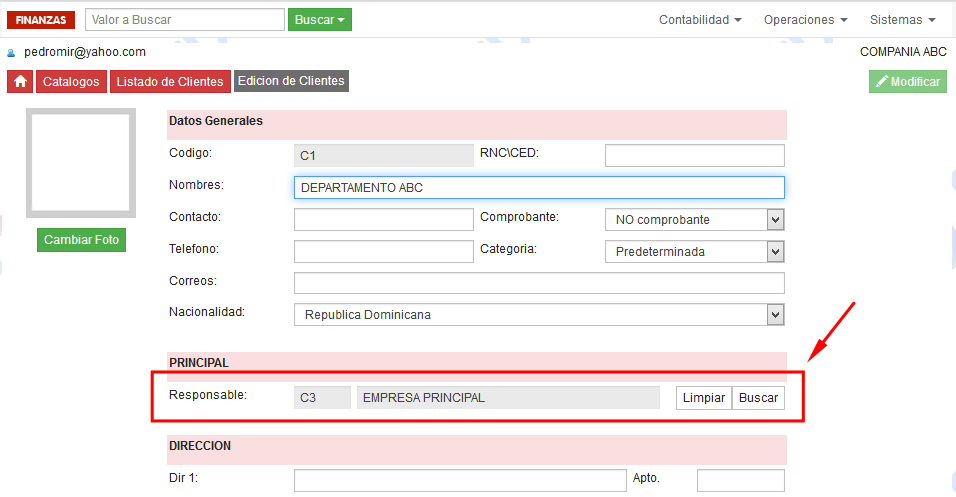
2. Registrar las ordenes de servicios.
Para registrar las ordenes de servcios es necesario utilizar la opción «Opciones > Registrar ordenes de servicios», luego indicar el cliente, el detalle de los servicios, e indicar el tipo de orden.
El tipo de orden puede ser «En modo de edición», «Facturar» o crear de forma automática en un día determinado del mes. Esos modos se especifican en el espacio indicado a continuación.
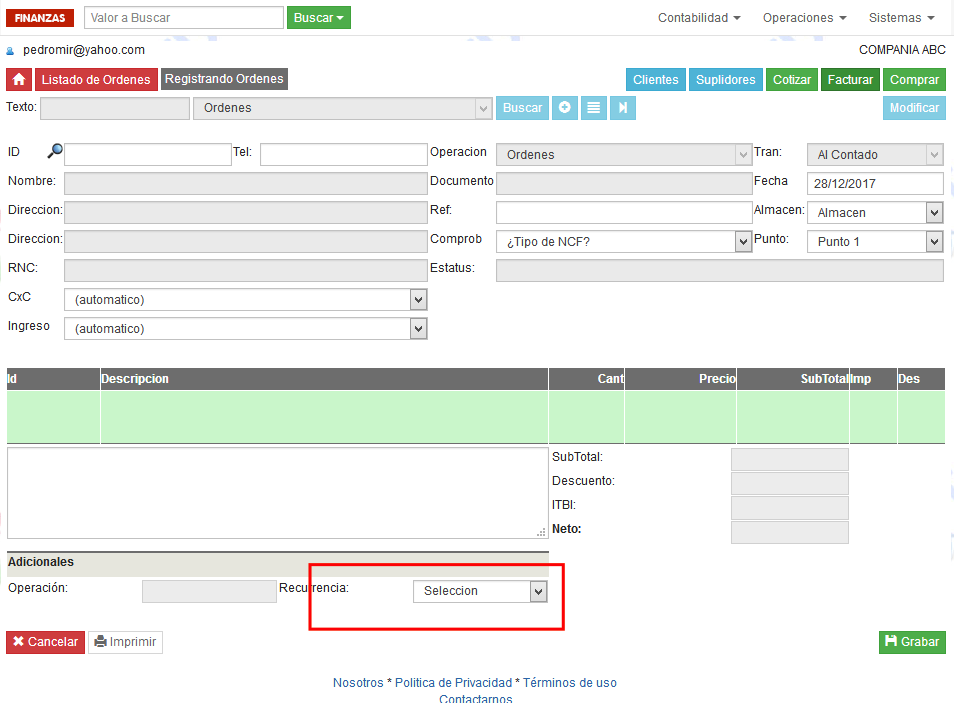
Las facturas «En modo de edición» no pueden ser ni facturas ni creadas de forma automática. El estatus se usa temporalmente mientras se está elaborando. Al final se debe de establecer en modo «Facturar» o de forma recurrente en un día del mes cualquiera.
Las facturas en modo de «Facturar» pueden ser facturadas via el sistema en un periodo determinado. Las facturas recurrentes se crean de forma automática en el dia establecido.
3. Definir cuales facturas se desean facturar.
Para facturar las ordenes de servicios en modo «Facturar» en un periodo determinado es necesario seleccionar la opción «Acciones > Facturar ordenes» en donde indica la siguiente imagen.
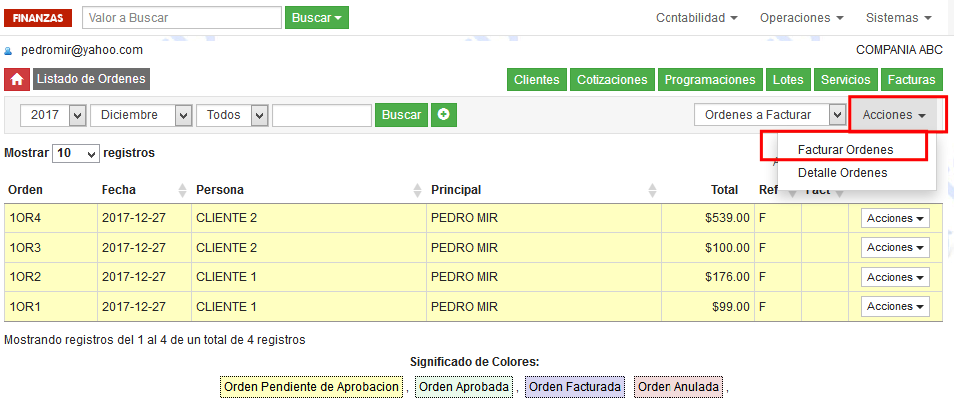
Luego se presentará una ventana como la ilustrada a continuación. Especifique el periodo y el cliente al cual se le van a crear la factura (o todos) y haga clic en «Generar».
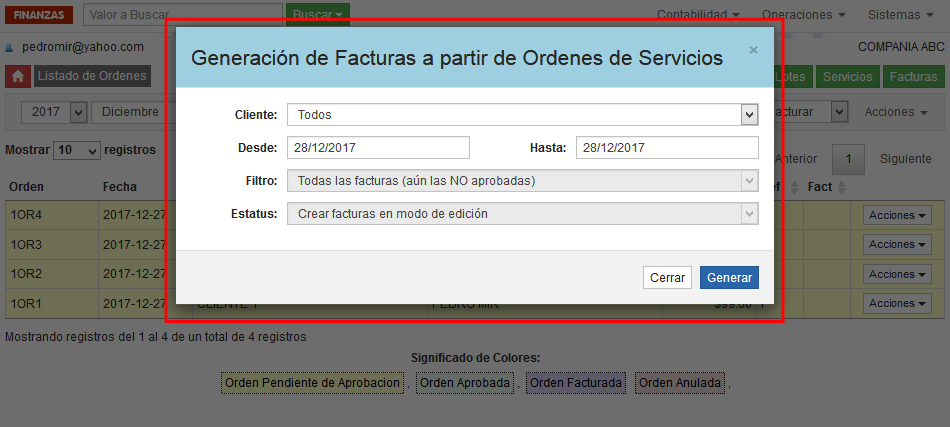
4. Confirmar y cerrar las facturas.
Las facturas creadas en el proceso anterior se crean en modo de edición. No son facturas activas sino que requieren ser cerradas para que se activen. En el momento que están en modo edición pueden ser modificadas con el fin de hacer cualquier ajuste de último momento antes de ser cerradas.
Para listar las facturas en modo edición seleccione la opción «Opciones > Listar facturas de clientes» y luego seleccione la opción «Facturas en edición» en el espacio indicado a continuación.
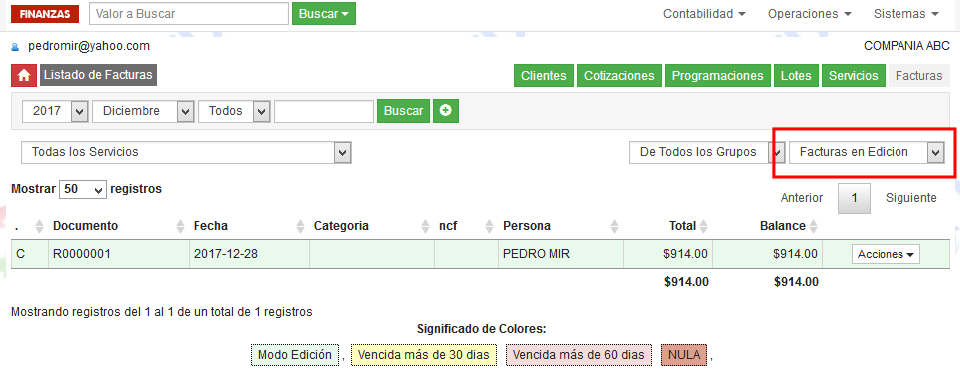
Para cerrar cualquiera de las facturas es necesario seleccionar «Acciones > Cerrar» tal como se ilustra por ejemplo en la siguiente imagen.
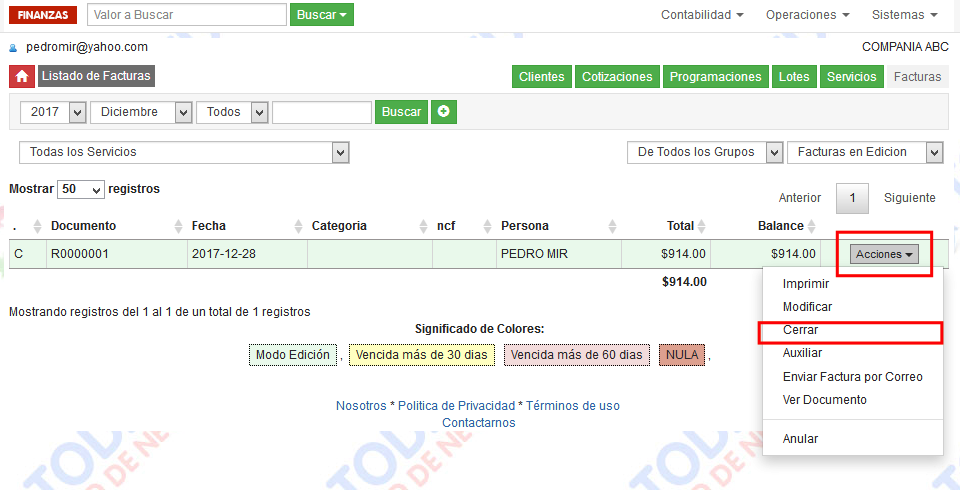
Luego de completado este paso las facturas se activarán y ya aparecerán en las cuentas por cobrar como facturas activas.
Note que el proceso solo puede ser reversado mientras las facturas están en modo de edición (antes de ser cerradas). Para reversar el proceso seleccione «Contabilidad > Resumen de Operaciones», localice la operación bajo la categoría de «Facturación de ordenes» y luego haga clic en Anular.
Este sitio provee información del sistema WEBCONSYSTEM dirigida a nuestro clientes. Cualquier información adicional NO dude en contactarnos.